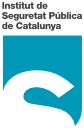Què són les tasques?
Per tasques, s'entén realització d'activitats que es lliuren de l'alumne/a al professor/a sense fer-se públiques a través de l'entorn.
L'entorn permet el lliurament d'activitats en quatre formes diferents:
- Tasques de penjar fitxer, és a dir, activitats que consisteixen en el lliurament d'un fitxer textual o audiovisual.
- Tasques fora de línia, és a dir aquelles que s'han realitzat
- o bé fora de línia pròpiament (p.e. pràctiques presencials)
- o bé mitjançant altres recursos d'aprenentatge de l'entorn però que no tenen mecanismes de puntuació (p.e. tramesa de missatges via correu intern de l'entorn)
- Tasques en línia són les més emprades i, per aquesta raó, els dediquem un capítol a banda tot seguit.
- Tasques de càrrega avançada de fitxers. En aquests tipus de tasca de fet accediu a una carpeta on podeu emmagatzemar més d'un fitxer. Per defecte, en podeu pujar fins a 3. També les trobareu explicades en secció a part en aquesta pàgina.
En qualsevol dels quatre casos, la icona que les representa és la mateixa: ![]()
Tasques en línia
Les tasques en línia són activitats centrades a desenvolupar arguments al voltant d'un cas pràctic o qualsevol altre tipus de proposta didàctica.
Estan pensades per ser escrites amb connexió a Internet en un requadre d'edició amb unes prestacions estàndard.
Com es tramet un tasca en línia?
- La tasca pot estar configurada per editar en línia o bé per trametre un fitxer. Si heu d'editar en línia us apareix un quadre d'edició perquè hi escrigueu. Hi escriviu i quan hàgiu acabat, feu clic a la pastilla Desa els canvis. En cas que hàgiu de fer tramesa de fitxer, només caldrà que el tingueu preparat al vostre dispositiu i l'arrossegueu fins al requadre de càrrega o bé l'incorporeu fent clic a la icona ressaltada en vermell
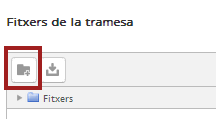 . En qualsevol cas, el resultat final serà aquest:
. En qualsevol cas, el resultat final serà aquest:

Tot seguit només haureu de fer clic a la pastilla Desa els canvis. - La pantalla següent ja és el comprovant de tramesa en la qual podreu veure si ha estat lliurada i com ha quedat registrada:

Fixeu-vos que, si la configuració ho permet, disposeu d'una pastilla per si voleu modificar la vostra tasca abans no venci el termini de presentació, Edita la tramesa. Aquesta és una opció que no sempre està disponible: com en d'altres casos dependrà de la configuració.
Per tornar a editar la vostra tramesa només haureu de repetir el procés. Si es tracta d'una càrrega de fitxer l'haureu d'eliminar i tornar a carregar de nou. Un cop s'hagi tancat el termini de realització de la tasca ja no podreu accedir a editar-la.